Ярличні віруси широко поширені, і їх проблеми завжди дратували звичайних користувачів Windows. Оскільки USB-накопичувачі - це найпростіший і найшвидший спосіб обміну даними, їх приймає більшість з нас. Але їх приховані віруси часто залишають поза увагою. Розглянемо три сценарії. Спроба встановити щось із Інтернету, вставити накопичувач ручки в систему друга або вставити накопичувач пера свого друга. Якщо на якусь із сутностей у цих сценаріях впливає вірус, ймовірність того, що вся система може вийти з ладу, досить велика. Сьогодні, Ярлик вірус виявлено, що багатьох занепокоїв, і якщо ви теж постраждала жертва, то ця стаття може вам допомогти.
Див. Також: - Відформатуйте USB через Comand Prompt
Дозвольте мені дати вам короткий огляд того, що таке вірус "Ярлик".
Він відповідає за створення ярлика для всіх файлів і папок, що знаходяться в системі, і блокує вихідні. Цей тип шкідливих програм згодом видаляє вихідні дані та робить їх абсолютно недоступними. Бувають також події, коли облікові дані користувача були піддані вірусу. Вони можуть впливати на систему внутрішньо, впливаючи на диски та папки, або впливати на зовнішні накопичувачі, підключені до системи.
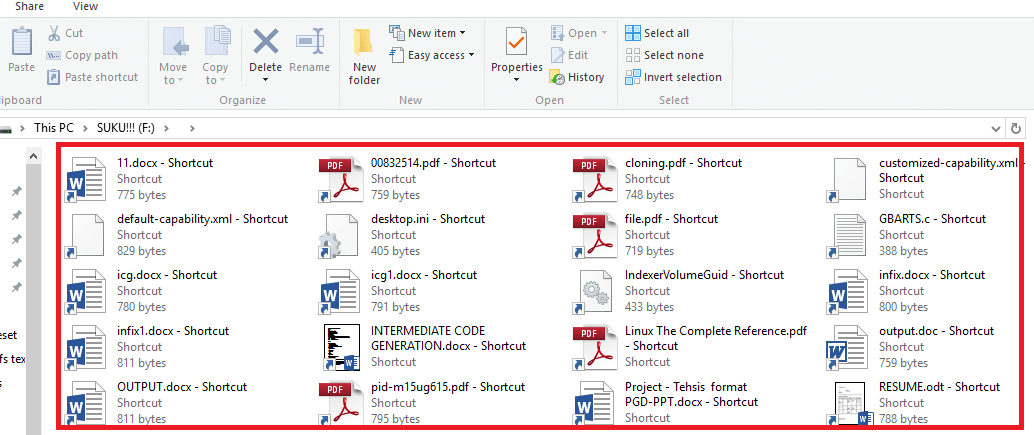
Якщо ви бачите зображення вище, усі файли відображаються як Ярлик.
Ця стаття допоможе вам ознайомитись із методами, що дозволяють повністю видалити ярлики з USB-накопичувачі або накопичувачі в системі Windows 10.
МЕТОД 1: Використовуючи команди Windows
Ярлик вірусів діє на атрибути файлів і модифікує їх. Вони переміщують оригінальні файли в місце, яке неможливо легко виявити. Дотримання певних команд Windows може допомогти видалити такі віруси.
- Вставити засуньте ручку у надане гніздо та перевірте, чи не виявлено це у вашому ПК. Також зверніть увагу на букву диска. У моєму випадку це виявляється в F: привід.
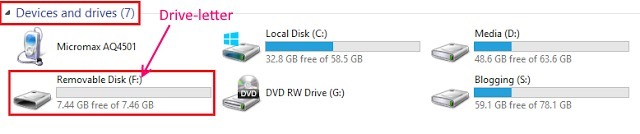
- Натисніть клавішу Windows + X і виберіть опцію Командний рядок (адміністратор)щоб відкрити командний рядок у режимі адміністратора.
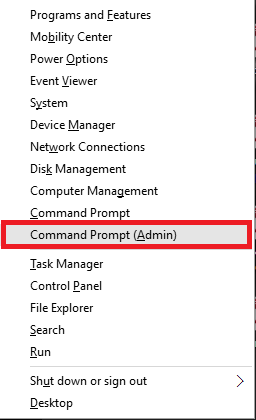
- Щойно вікно відкриється, введіть вказану нижче команду.
ATTRIB ‐H ‐R ‐S / S / D F: *. *
Замініть F: у наведеній вище команді буквою накопичувача, з якою пов’язаний привід пера.
Інші атрибути в команді позначають:
-R: Вам потрібно створити оригінальні файли за допомогою ярлика.
-S: Повторно включіть поточні файли з USB-накопичувача до системи.
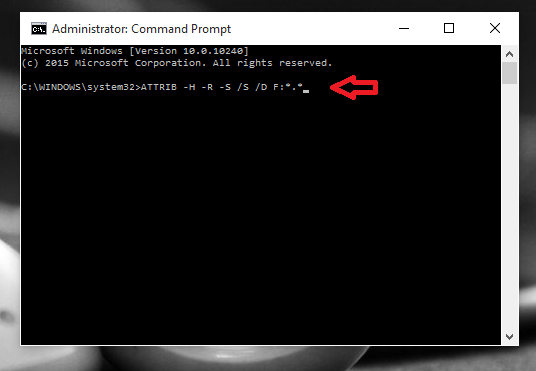
Тепер ваші ярлики знову будуть перетворені в звичайні файли. Видаліть невідомі файли з накопичувача пера після завершення процесу командування. Після цього рекомендується скопіювати всі корисні файли з USB в будь-яку папку на вашому ПК, а потім відформатуйте USB.
- Відкрийте пошкоджену папку, щоб знайти видалений вірус.
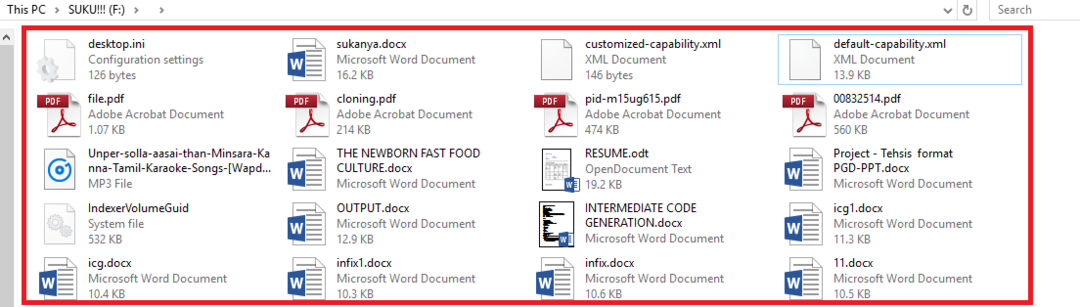
Оригінальні файли тепер відновлені
МЕТОД 2: Використання пакетних файлів для видалення ярлика
У пакетних файлах є заздалегідь написана програма, яка може допомогти видалити ярлики під час їх запуску.
- Вставити ваш накопичувач / USB-накопичувач у його гніздо та перевірте, чи не виявлено це у вашому ПК.
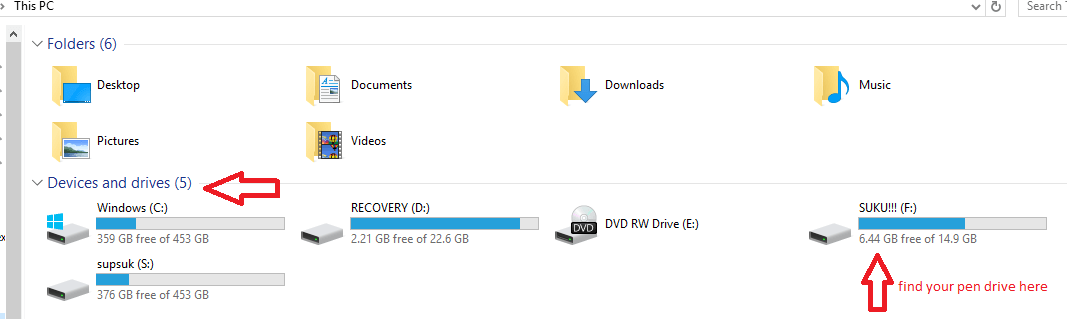
- Відкрийте Блокнот шукаючи його на панелі пошуку внизу робочого столу.
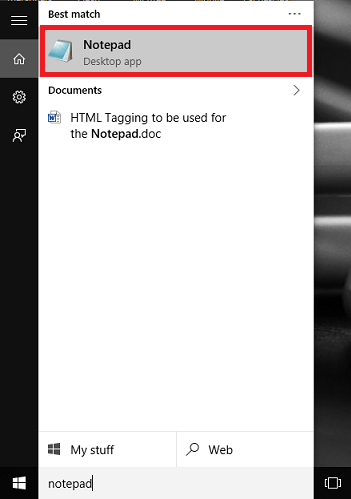
- Введіть у ньому наведену нижче команду.
@echo вимкнено
attrib ‐h ‐s ‐r ‐a / s / d F: *. *
@echo завершено
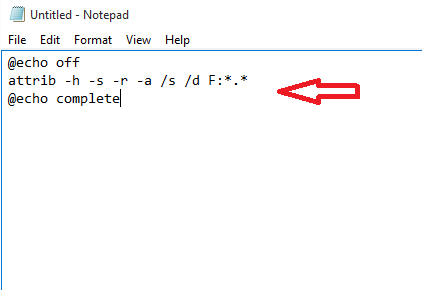
- Збережіть файл як ярликvirusremover.bat і змінити тип файлу як Усі файли як показано на скріншоті нижче.
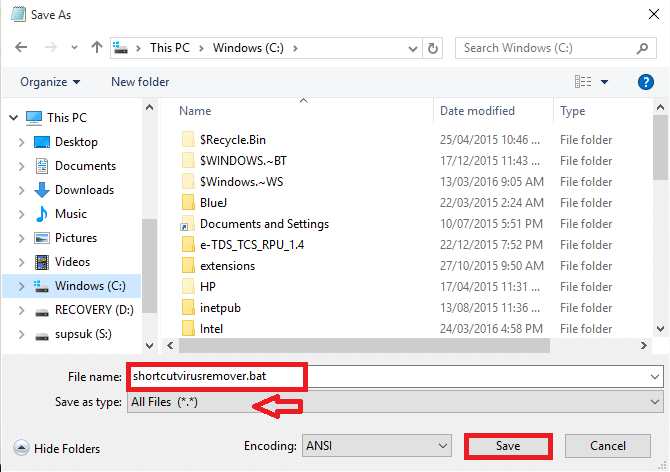
- Тепер клацніть правою кнопкою миші на щойно збереженому файлі та Запустіть його в Адміністраторі режимі.
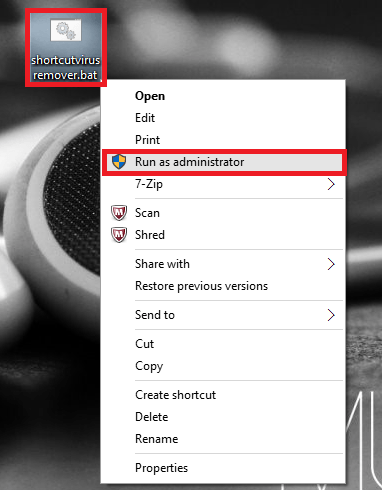
- Це може автоматично видалити всі ярлики, виявлені на зовнішніх пристроях.
Це воно. Спробуйте описані вище методи, щоб вирішити проблему з вірусом ярлика. Сподіваюся, ця стаття виявилася вам корисною.
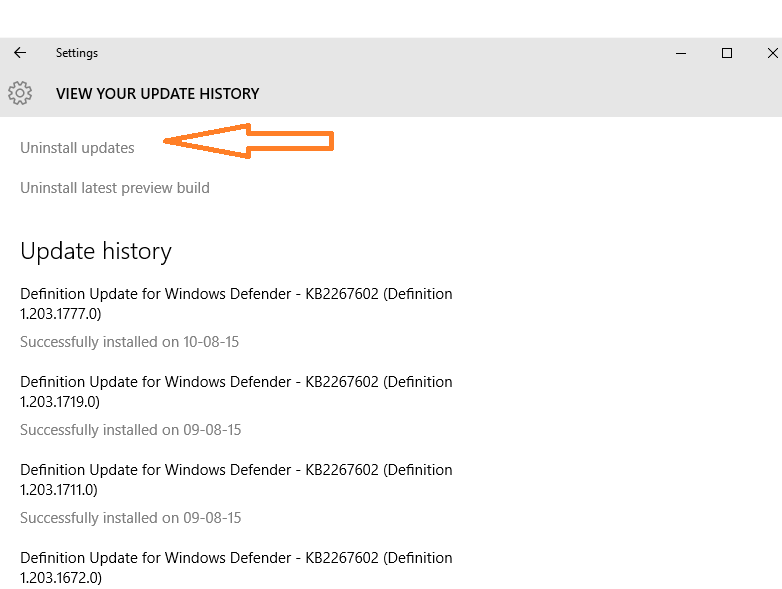
![Виправлено неправильний час на годиннику Windows 10 [вирішено]](/f/fb784215ba992bc555cd6656ac8d8751.png?width=300&height=460)